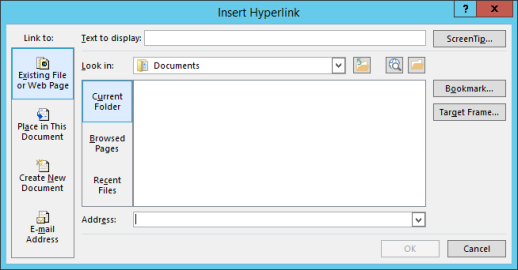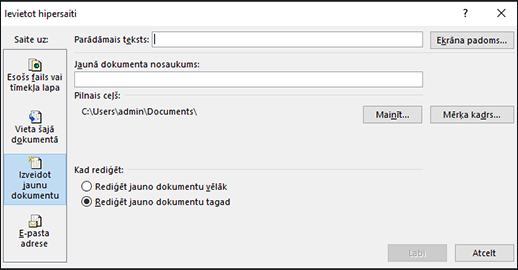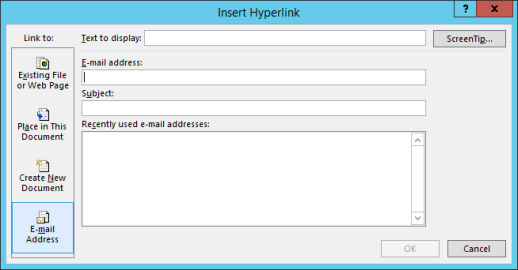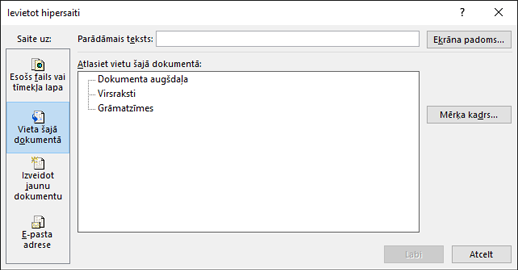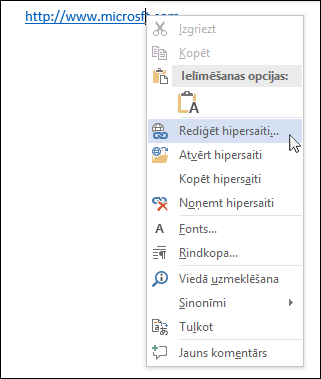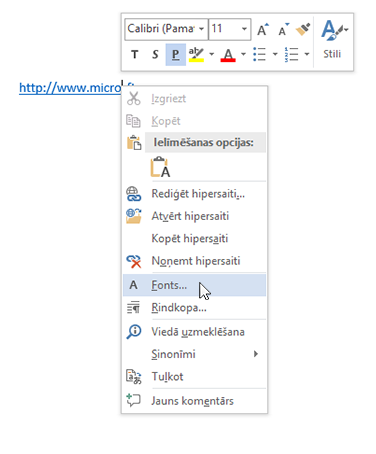Vienkāršākais veids, kā izveidot hipersaiti Microsoft 365 dokumentā, ir nospiest taustiņu ENTER vai atstarpes taustiņu uzreiz pēc tīmekļa lapas adreses (piemēram, www.contoso.com) ierakstīšanas. Pēc tam Microsoft 365 automātiski pārvērš adresi par aktīvu saiti.
Varat arī izveidot saites uz failiem savā datorā, e-pasta adresēm un konkrētām dokumenta vietām. Pēc saites izveides varat rediģēt tās adresi, parādīto tekstu, krāsu un fonta stilu. Skatiet tālāk norādītās saistītās tēmas.
Piezīmes.:
-
Informāciju par to, kā noņemt saites vai pārtraukt automātisko hipersaišu slēgšanu, skatiet šeit: Hipersaišu noņemšana vai izslēgšana.
-
Šis raksts attiecas uz Word, Excel, Outlook un PowerPoint datora programmām. Microsoft 365 Online piedāvā vienkāršotu hipersaites līdzekļu kopu. Iepriekšējās Microsoft 365 datora versijās varat strādāt failā, lai ieviestu papildu hipersaišu līdzekļus. Varat arī izmēģināt vaiiegādāties jaunāko Microsoft 365 versiju.
-
Atlasiet tekstu vai attēlu, ko vēlaties izmantot kā hipersaiti.
-
Lentes cilnē Ievietošana atlasiet Saistīt
-
Lodziņā Hipersaites ievietošana ievadiet mērķa saiti lodziņā Adrese.
Piezīme.: Ja neredzat adreses lodziņu, pārliecinieties, vai sadaļā Saite uz ir atlasīts Esošs fails vai tīmekļa lapa
Ja vēlaties, lodziņā Parādāmais teksts varat ievadīt citu formulu .
Piezīme.: Ja nezināt hipersaites adresi, varat noklikšķināt uz Pārlūkot tīmekļa vietni ,
Neobligāts: Varat pielāgot ekrāna padomu, kas tiek rādīts, novietojot rādītāju virs hipersaites. Dialoglodziņa Hipersaites ievietošana augšējā labajā stūrī noklikšķiniet uz Ekrāna padoms un ievadiet vēlamo tekstu.
Varat izveidot un iegult hipersaiti uz esošu failu savā datorā vai uz jaunu failu, ko izveidosit savā datorā.
-
Atlasiet tekstu vai attēlu, kurā integrēsiet hipersaiti.
-
Lentes cilnē Ievietošana atlasiet Izveidot
-
Loga Hipersaites ievietošana sadaļā Saite uz veiciet kādu no šīm darbībām:
-
Saite uz esošu galamērķi Lai izveidotu saiti uz esošu failu, sadaļā Saite uz noklikšķiniet uz Esošs fails vai tīmekļa lapa un pēc tam sarakstā Skatīt vai Pašreizējā mape atrodiet šo failu.
-
Jauna mērķa izveide Lai izveidotu jaunu, tukšu failu un izveidotu uz to saiti, sadaļā Saite uz noklikšķiniet uz Izveidot jaunu dokumentu, ierakstiet jaunā faila nosaukumu un izmantojiet sadaļā Pilnais ceļš norādīto atrašanās vietu vai noklikšķiniet uz Mainīt, lai pārlūkojot atrastu citu saglabāšanas vietu. Varat arī izvēlēties rediģēt jauno dokumentu vēlāk vai atvērt un rediģēt jauno dokumentu tagad.
-
Neobligāts: Lai pielāgotu ekrāna padomu, kas tiek rādīts, novietojot rādītāju virs hipersaites, dialoglodziņa Hipersaites ievietošana augšējā labajā stūrī noklikšķiniet uz Ekrāna padoms un ievadiet tekstu.
-
Atlasiet tekstu vai attēlu, kas jārāda kā hipersaite.
-
Lentes cilnē Ievietošana atlasiet Izveidot
-
Sadaļā Saite uz noklikšķiniet uz E-pasta adrese.
-
Ievadiet mērķa e-pasta adresi lodziņā E-pasta adrese vai atlasiet sarakstā Nesen lietotās e-pasta adreses.
-
Lodziņā Tēma ierakstiet ziņojuma tēmu.
Brīdinājums.: Dažas tīmekļa pārlūkprogrammas un e-pasta programmas, iespējams, neatpazīs tēmas rindiņu.
Neobligāts: Lai pielāgotu ekrāna padomu, kas tiek rādīts, novietojot rādītāju virs hipersaites, dialoglodziņa Hipersaites ievietošana augšējā labajā stūrī noklikšķiniet uz Ekrāna padoms un ievadiet vēlamo tekstu.
Hipersaiti uz tukšu e-pasta ziņojumu varat izveidot, arī dokumentā ierakstot adresi. Piemēram, ierakstiet someone@example.com, un Microsoft 365 izveidos hipersaiti.
Varat izveidot hipersaiti, kas savieno ar Word dokumentu vai Outlook e-pasta ziņojumu, kurā ir virsrakstu stili vai grāmatzīmes. Varat arī izveidot saiti uz PowerPoint prezentācijas slaidiem vai pielāgotām slaidrādēm un konkrētām Excel darblapu šūnām un lapām.
Padoms.: Informāciju par grāmatzīmju pievienošanu varat iegūt šī dokumenta vai Outlook Word pievienot vai dzēst grāmatzīmes.
Hipersaites izveide uz atrašanās vietu pašreizējā dokumentā
-
Atlasiet tekstu vai attēlu, ko vēlaties izmantot kā hipersaiti.
-
Lentes cilnē Ievietošana atlasiet Izveidot
-
Sadaļā Saite uz noklikšķiniet uz Vieta šajā dokumentā.
-
Sarakstā atlasiet virsrakstu (tikai pašreizējo dokumentu), grāmatzīmi, slaidu, pielāgotu slaidrādi vai šūnas atsauci, uz kuru ir saite.
Neobligāts: Lai pielāgotu ekrāna padomu, kas tiek rādīts, novietojot rādītāju virs hipersaites, dialoglodziņa Hipersaites ievietošana augšējā labajā stūrī noklikšķiniet uz Ekrāna padoms un ievadiet vēlamo tekstu.
Hipersaites izveide uz atrašanās vietu citā dokumentā
-
Atlasiet tekstu vai attēlu, kas jārāda kā hipersaite.
-
Lentes cilnē Ievietošana atlasiet Izveidot
Varat arī ar peles labo pogu noklikšķināt uz teksta vai attēla un īsinājumizvēlnē noklikšķināt uz Saite.
-
Sadaļā Saite uz noklikšķiniet uz Esošais fails vai tīmekļa lapa.
-
Lodziņā Skatīt noklikšķiniet uz lejupvērstās bultiņas, atrodiet failu, uz kuru jāizveido saite, un atlasiet to.
-
Noklikšķiniet uz Grāmatzīme, atlasiet vajadzīgo virsrakstu, grāmatzīmi, slaidu, pielāgoto slaidrādi vai šūnas atsauci un pēc tam noklikšķiniet uz Labi.
Neobligāts: Lai pielāgotu ekrāna padomu, kas tiek rādīts, novietojot rādītāju virs hipersaites, dialoglodziņa Hipersaites ievietošana augšējā labajā stūrī noklikšķiniet uz Ekrāna padoms un ievadiet vēlamo tekstu.
-
Ar peles labo pogu noklikšķiniet uz hipersaites un noklikšķiniet uz Rediģēt hipersaiti.
-
Lai mainītu izskatu, piemēram, fonta stilu, krāsu utt.... ar peles labo pogu noklikšķiniet uz saites un īsinājumizvēlnē noklikšķiniet uz Fonts... vai mazajā rīkjoslā noklikšķiniet uz stila opcijas.
-
Varat pielāgot ekrāna padomu, kas tiek parādīts, kad kursoru virzīsiet virs hipersaites. Ar peles labo pogu noklikšķiniet uz saites, noklikšķiniet uz Rediģēt hipersaiti, dialoglodziņa augšējā labajā stūrī noklikšķiniet uz Ekrāna padoms un ievadiet vēlamo tekstu.
Skatiet arī
Hipersaišu noņemšana vai izslēgšana
Hipersaites izveide programmā Publisher